Ha barátaival cseveg a Discordon, nem kell abbahagynia – a csevegés a végtelenségig folytatódhat. A Discord csatornák és a közvetlen üzenetek korlátlan üzenetkorláttal rendelkeznek. A Discordon annyi üzenetet küldhet, ameddig csak akar, és soha nem veszíti el a nyomukat.
Ha azonban exportálni szeretné Discord csevegési üzeneteit, nehézségekbe ütközik. Nincs beépített módszer a Discord-csevegések letöltésére, ezért egy-két megoldást kell alkalmaznia.
A kezdéshez a következőket kell tudnia ahhoz, hogy elkezdhesse exportálni a Discord-csevegéseket PC-re vagy Mac-re.
Exportálhatok Discord csevegőüzeneteket?
Ha exportálni szeretné a Discord csevegőüzeneteket, akkor nem talál ehhez beépített funkciót. Ha szeretné letölteni üzeneteit, manuálisan kell kijelölnie, ki kell másolnia és be kell illesztenie az üzeneteket, vagy egy olyan eszközt kell használnia, mint a DiscordChatExporter .
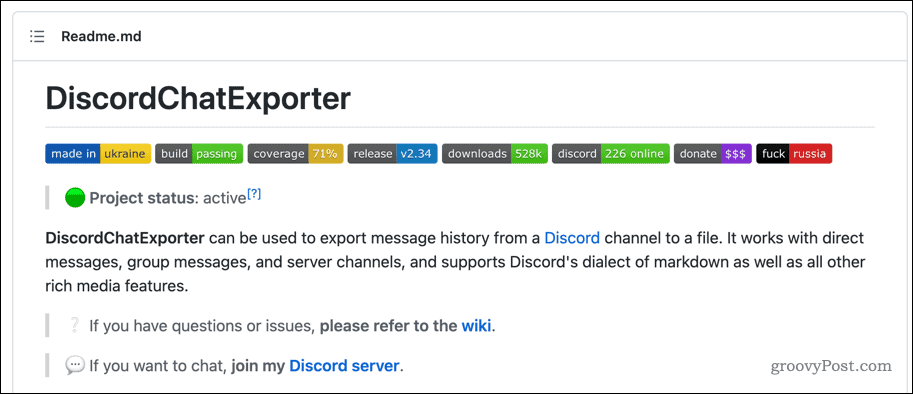
A Discord soha nem tartalmazott üzenetek exportálására szolgáló funkciót, és nem világos, hogy a jövőben hozzáadják-e a funkciót. Egyelőre ezekkel a megoldásokkal töltheti le üzeneteit a szerverről.
Ha nem szeretné ezt megtenni, akkor ne aggódjon – üzenetei biztonságban vannak. A korlátlan üzenetelőzményeknek köszönhetően üzenetei mindaddig elérhetőek lesznek, amíg hozzáfér a kérdéses Discord szerverhez. Ha közvetlen üzenetet próbál letölteni, akkor letöltheti a korábbi üzeneteket is – csak ne törölje a csevegést.
Discord csevegési üzenetek kézi másolása
Mint már említettük, nincs beépített eszköz a Discord üzenetnapló letöltéséhez. Ha nem szeretne megbízni egy harmadik féltől származó eszközben, hogy automatikusan elvégezze a dolgokat, akkor manuális megközelítést kell alkalmaznia.
Ez azt jelenti, hogy görgetés közben gondosan válassza ki az üzeneteket. Ezt csak az üzenet kis töredékeihez javasoljuk – minél hosszabb a másolni kívánt napló, annál tovább tart a szöveg kiválasztása és másolása. Ha hibázik (például elengedi az egeret), újra kell kezdenie.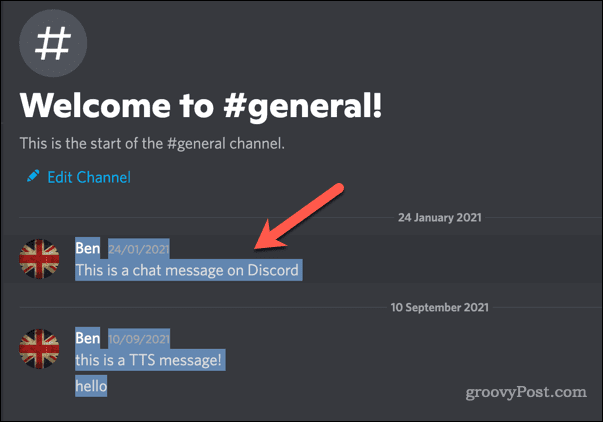
Miután kiválasztotta a szöveget, átmásolhatja a vágólapra. Ehhez kattintson a jobb gombbal a szövegre, és nyomja meg a Másolás gombot . Alternatív megoldásként nyomja meg a Ctrl + C (Windows) vagy a Command + C (Mac) billentyűkombinációt. Ezután beillesztheti a tartalmat egy megfelelő dokumentumfájlba a Microsoft Word vagy a Google Docs alkalmazásban.
A Discord csevegőüzenetek exportálása a DiscordChatExporter segítségével
Ha nem szeretné az idejét a csevegési üzenetek kézi exportálásával tölteni a Discordon, van egy eszköz, amellyel felgyorsíthatja a folyamatot. A DiscordChatExporter lehetővé teszi a közvetlen és csoportos üzenetek, valamint a szervercsatorna-naplók letöltését egy fájlba.
Annak érdekében, hogy az eszközt bármilyen platformon könnyen lehessen használni, alább elmagyarázzuk, hogyan kell használni az eszköz CLI-verzióját . Ha azonban problémái vannak a használatával, Windows-felhasználók számára elérhető az eszköz grafikus felhasználói felülettel rendelkező verziója . Ez nem érhető el Mac és Linux felhasználók számára, de továbbra is használhatja a parancssori felület eszközét.
Mielőtt elkezdené, győződjön meg arról, hogy PC-jén vagy Mac-én telepítve van a legújabb .NET Runtime . Az eszköz futtatásához be kell szereznie a felhasználói jogosultsági tokent is.
Windows rendszeren
A DiscordChatExporter használata a Discord csevegőüzenetek exportálásához:
- Töltse le a DiscordChatExporter stabil CLI-kiadását .
- Exportálja a DiscordChatExporter programot tartalmazó ZIP-fájlt, és ügyeljen arra, hogy jegyezze fel a könyvtár elérési útját (pl. C:\Path\to\DiscordChatExplorer ).
- Kattintson a jobb gombbal a Start menüre , és válassza a Windows Terminal (Admin) menüpontot .
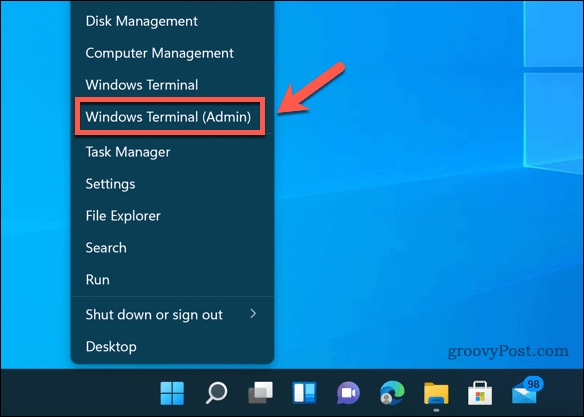
- A Terminál ablakba írja be a cd C:\path\to\discordchatexporer parancsot , és nyomja meg az Enter billentyűt , és a könyvtár elérési útját a megfelelő helyre cserélje.
- Egy parancsot kell futtatnia a dotnet DiscordChatExporter.Cli.dll paranccsal. Például egy csatornanapló exportálásához futtassa a dotnet DiscordChatExporter.Cli.dll export -t "token" -c 0000 parancsot , ügyelve arra, hogy a tokent a megfelelő felhasználói jogosultságjogkivonattal cserélje ki, a 0000-et pedig a megfelelő csatornaazonosítóval.
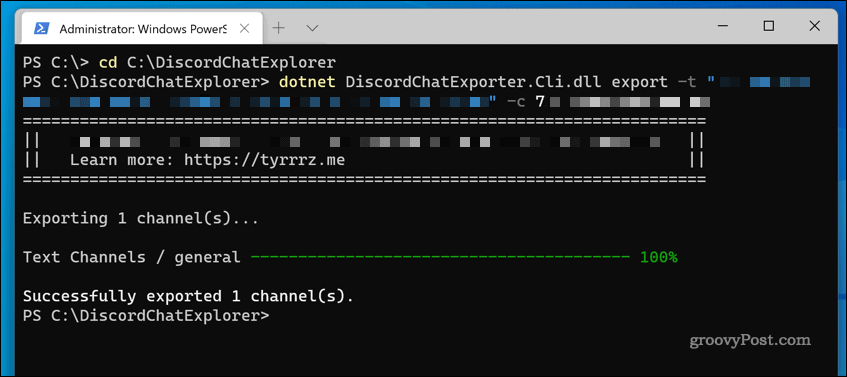
Az elérhető parancsok és parancsjelzők teljes listáját a DiscordChatExplorer wikiben találja . Ha segítségre van szüksége egy token vagy csatornaazonosító azonosításához, futtassa a dotnet DiscordChatExporter.Cli.dll guide parancsot .
Mac és Linux rendszeren
Ha Linuxos PC-t vagy Mac-et használ, ugyanúgy használhatja a DiscordChatExporter CLI-verzióját is. Először telepítenie kell a .NET Runtime legújabb verzióját a platformra.
Miután letöltötte és kicsomagolta a DiscordChatExportert tartalmazó ZIP-fájlt Mac vagy Linux PC-jén, ugyanazt a parancsot ( dotnet DiscordChatExporter.Cli.dll ) használhatja az üzenetek exportálásához.
Discord közösség létrehozása
Ha követi a fenti lépéseket, akkor képesnek kell lennie a Discord csevegőüzenetek exportálására egy szerverről vagy saját közvetlen üzeneteiből. Nem tökéletes, de amíg a Discord nem tartalmaz exportálási funkciót, ez az egyetlen lehetőség.
Az üzenetek exportálása jó ötlet, ha olyan üzeneteket szeretne menteni, amelyeket más felhasználók törölhetnek. Használhatja moderálásra, de fontolóra veheti egy Discord bot hozzáadását is , amely segít a szerver moderálásában. Ha azonban a dolgokat túl nehéz kezelni, bármikor törölheti a szervert , és újrakezdheti.
![Hogyan lehet élő közvetítést menteni a Twitch-en? [KIFEJEZETT] Hogyan lehet élő közvetítést menteni a Twitch-en? [KIFEJEZETT]](https://img2.luckytemplates.com/resources1/c42/image-1230-1001202641171.png)
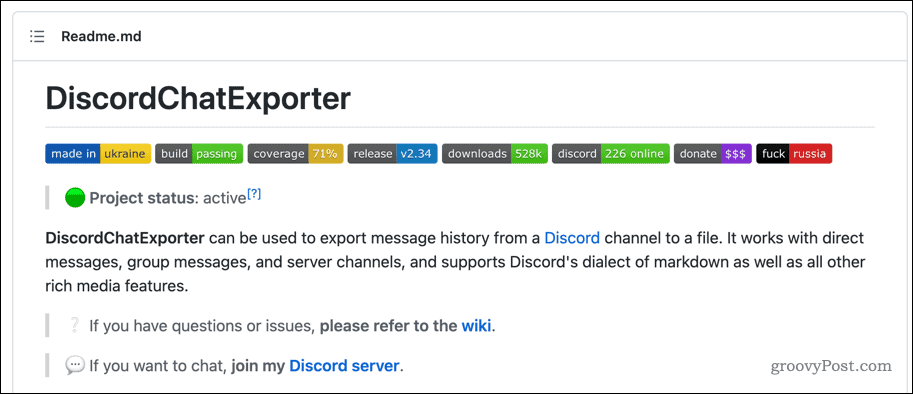
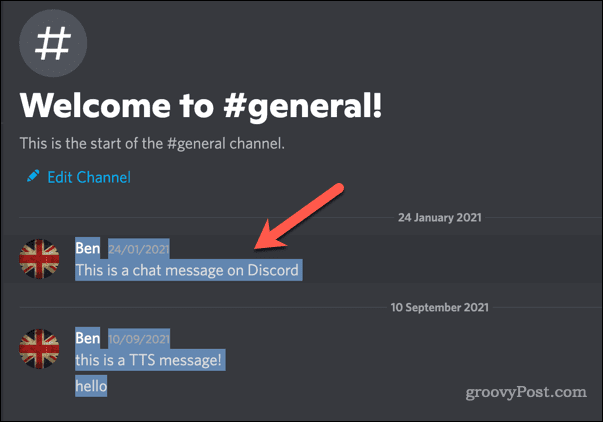
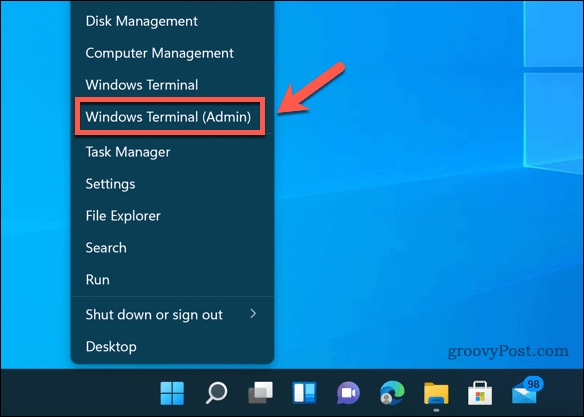
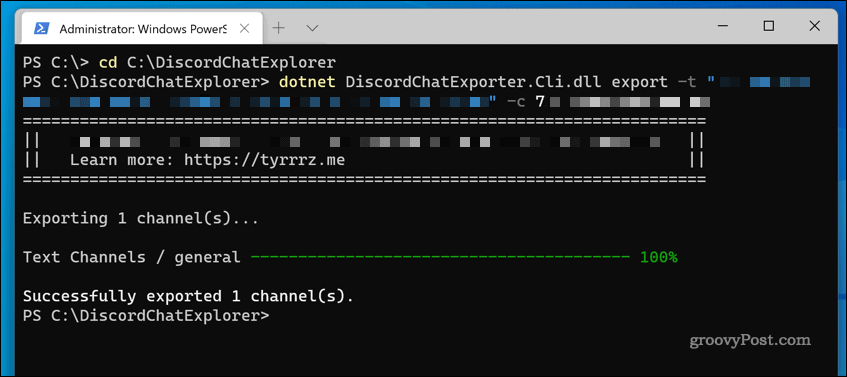


![[JAVÍTOTT] „A Windows előkészítése, ne kapcsolja ki a számítógépet” a Windows 10 rendszerben [JAVÍTOTT] „A Windows előkészítése, ne kapcsolja ki a számítógépet” a Windows 10 rendszerben](https://img2.luckytemplates.com/resources1/images2/image-6081-0408150858027.png)

![Rocket League Runtime Error javítása [lépésről lépésre] Rocket League Runtime Error javítása [lépésről lépésre]](https://img2.luckytemplates.com/resources1/images2/image-1783-0408150614929.png)



